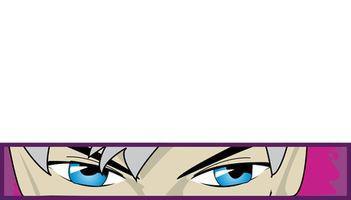Wie animieren ich auf Jasc Animation Shop 3?
Sie können Animationen aus einem oder mehreren Bildern in Jasc Animation Shop 3, entweder von vorne oder mit dem eingebauten Animation oder Banner-Assistenten erstellen. Wenn Sie neu bei Animationen erstellen oder eine schnell entwickeln möchten, ist die Animation-Assistent ein guter Anfang. Sie können erstellen Animationen für Bilder der gleichen oder in verschiedenen Größen auf Leinwand transparent oder deckend, dann Schleife es kontinuierlich oder für eine bestimmte Zeitspanne. Sobald Sie Ihre Animation abgeschlossen haben, legen Sie sie einfach im Internet oder in einer Präsentation.
Anweisungen
1 Jasc Animation Shop 3 öffnen, und klicken Sie auf "Datei" und "Animation Zauberer" (Abkürzung: "Shift + A"), die Animation-Assistenten zu verwenden.
2 Wählen Sie "Gleiche Größe wie der erste Bildrahmen" für Bilder die gleiche Größe oder "wie hier definiert" eigene Abmessungen (gemessen in Pixeln) festlegen. Klicken Sie dann auf "Weiter".
3 Legen Sie Ihre Leinwand Farbe---"Transparent" oder "Undurchsichtig." Transparent macht die Leinwand unsichtbar, während opak das Gegenteil tut. Klicken Sie auf "Weiter", um fortzufahren.
4 Kommissionierung, wo die Bilder erscheinen ("Obere linke Ecke des Rahmens" oder "Zentriert im Frame") und wie sie den Frame ("mit Leinwandfarbe" oder "mit dem vorhergehenden Frame-Inhalte") beschäftigen werden.
5 Fügen Sie ein Häkchen an "Scale Rahmen passen" um diese Option zu verwenden, klicken Sie auf "Weiter".
6 Wählen Sie Ihre Schleifen und Delay-Einstellungen. Um eine Animation kontinuierlich Schleife, klicken Sie auf "Wiederholen Sie ja, die Animation auf unbestimmte Zeit." Andernfalls klicken Sie auf "Abspielen" und die Anzahl der gewünschten, und drücken Sie "Weiter."
7 Klicken Sie auf "Bild hinzufügen" und wählen Sie die Dateien, die in der Animation enthalten sein sollen. Um mehrere Dateien auszuwählen, halten Sie die "Strg"-Taste gedrückt während Sie Ihre Dateien auswählen klicken Sie auf "Öffnen". Um die Reihenfolge der Bilder in einer Animation zu ändern, verwenden Sie die Schaltflächen "Nach oben" und "Nach unten" um sie neu anzuordnen.
8 Klicken Sie auf "Weiter", um fortzufahren, und dann auf "Fertig stellen" um die Animation zu vervollständigen.
9 Vorschau der Animation auf "View" und "Animation" und schließen Sie das Fenster wieder auf Ihre Seite.